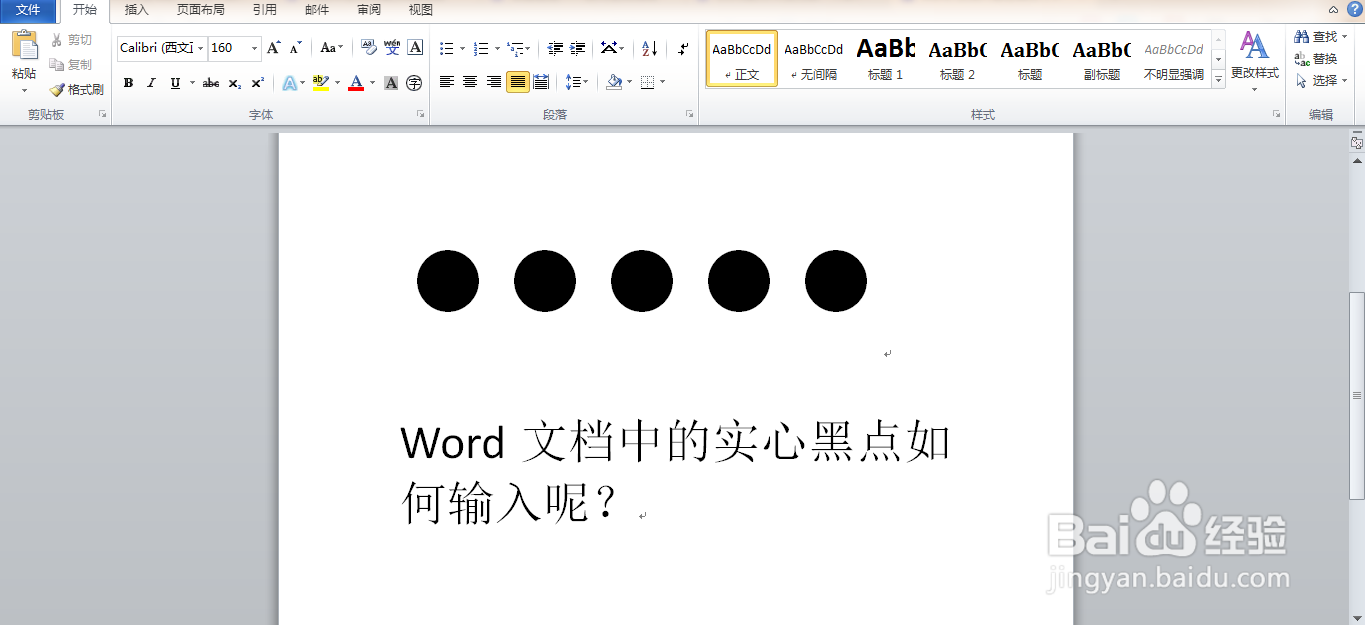1、打开word软件,新建空白文档,如图

2、输入字符光标,设置字体样式为宋体,设置字符大小为160,如图
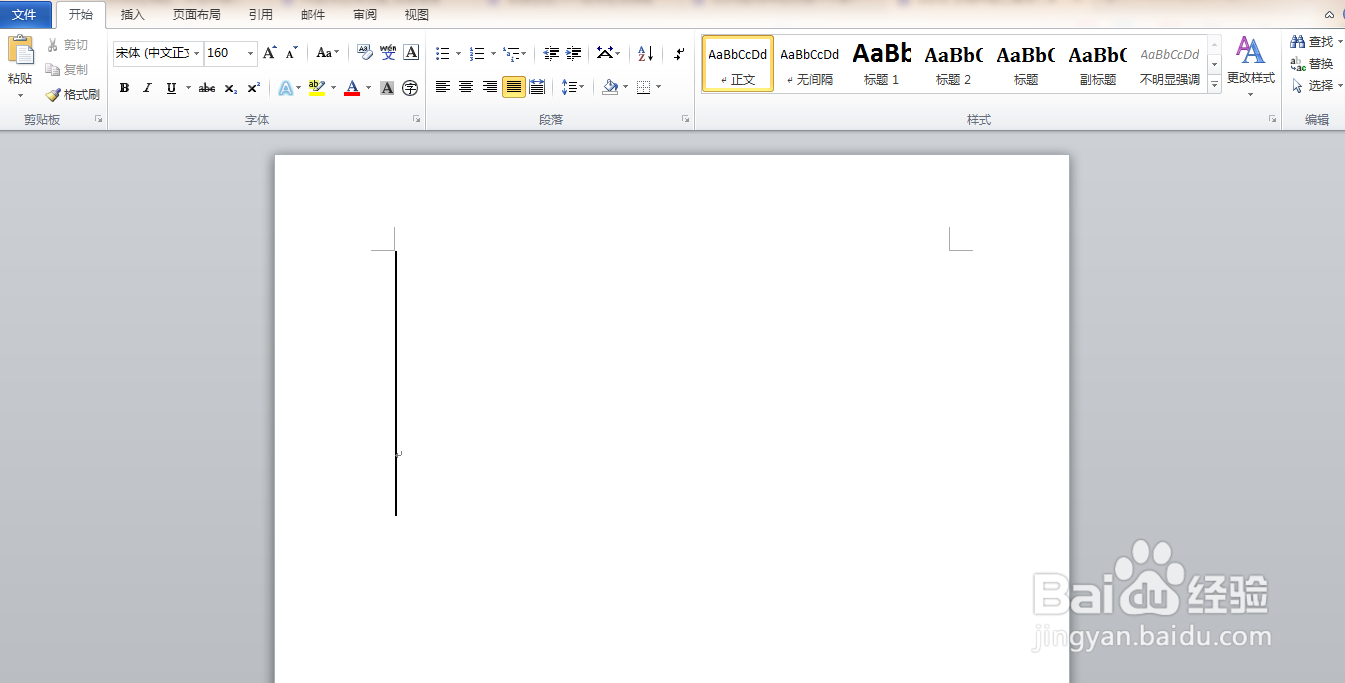
3、选择插入,符号●打开符号对话框,如图
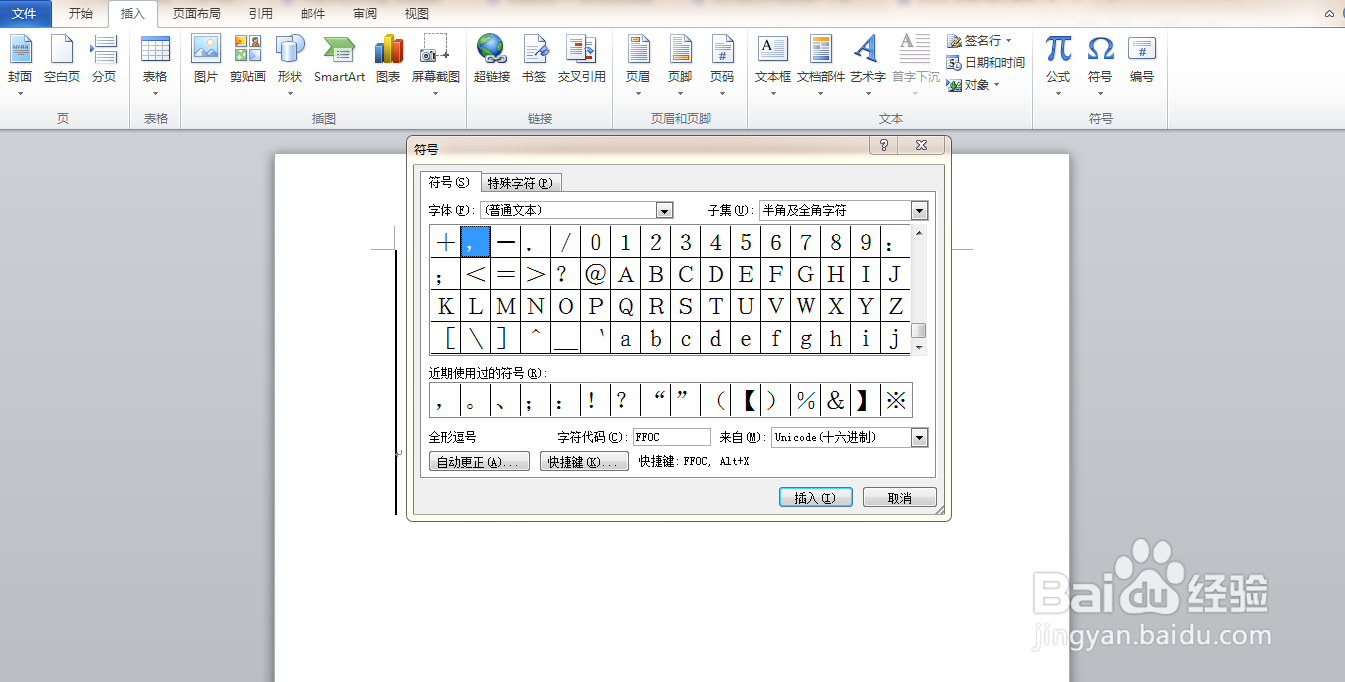
4、设置字体样式为Wingdings 如图
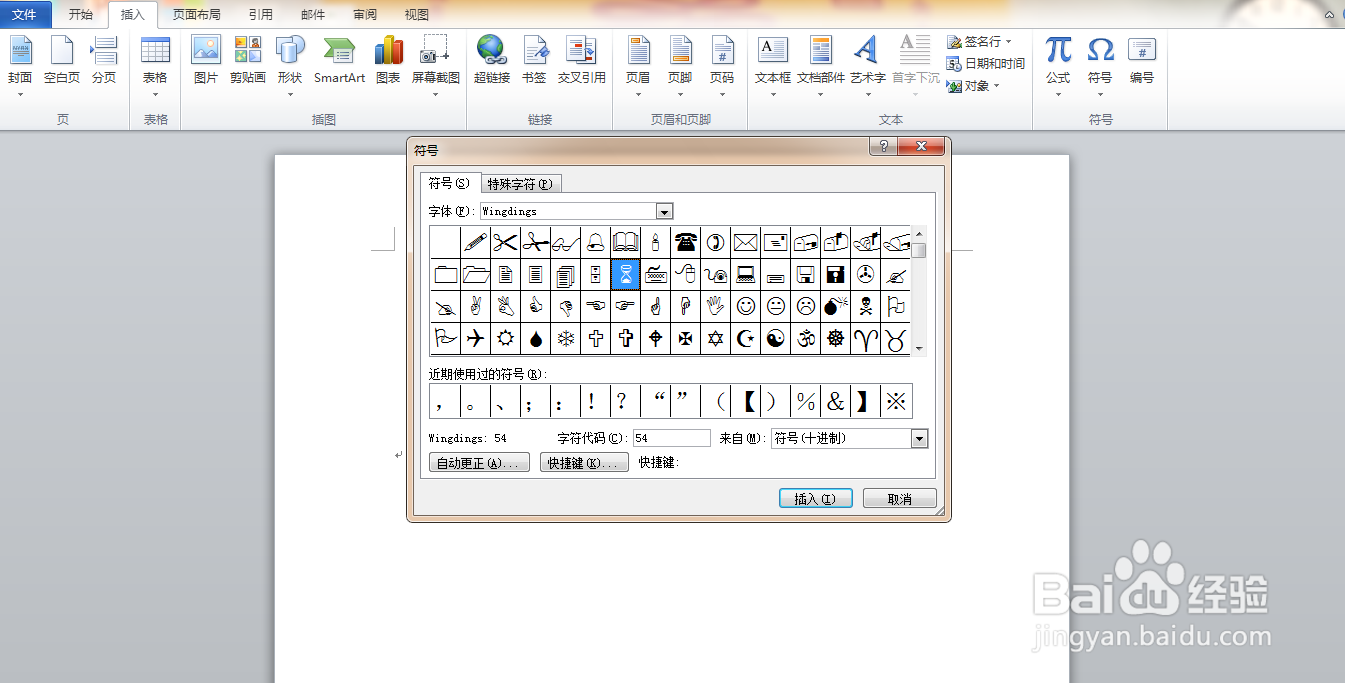
5、找到实心黑点符号●,如图
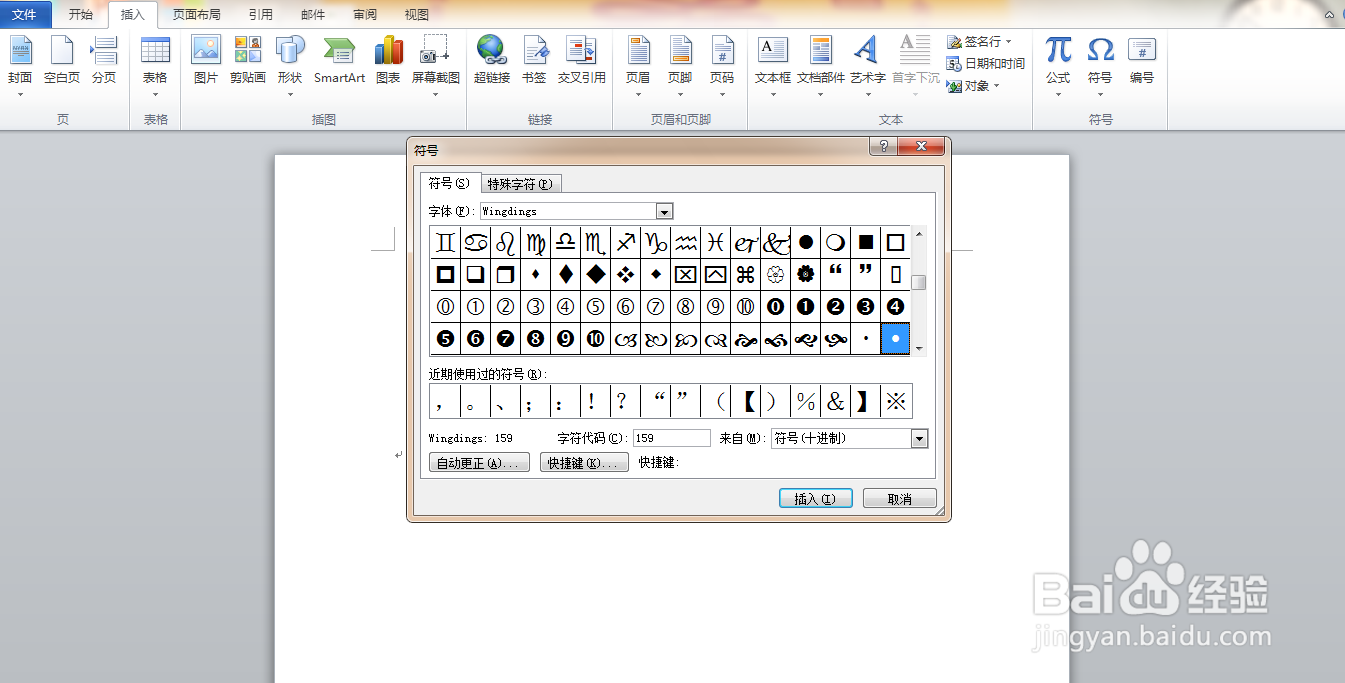
6、点击插入选项,多次进行插入,符号●被自动插入,如图

7、继续选择符号,找到实现黑点符号●,插入,如图
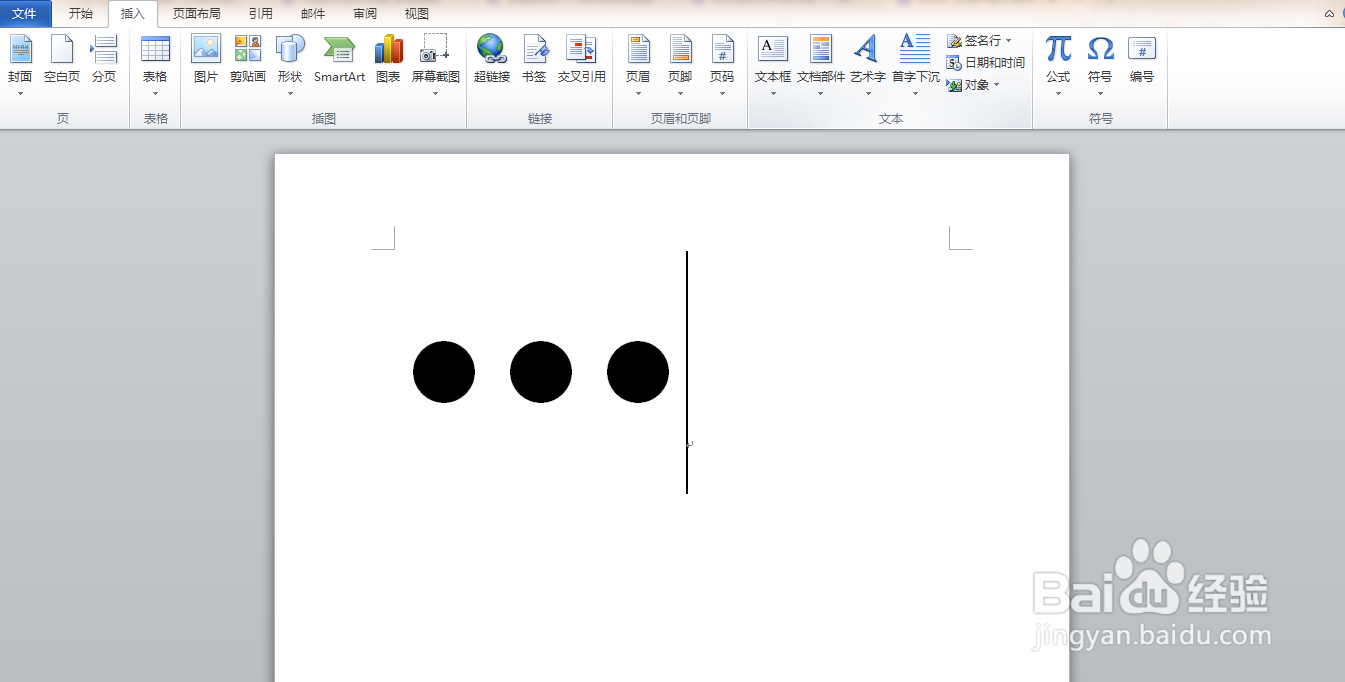
8、继续输入实现黑点符号●,多次进行输入,如图

9、继续输入文字,如图
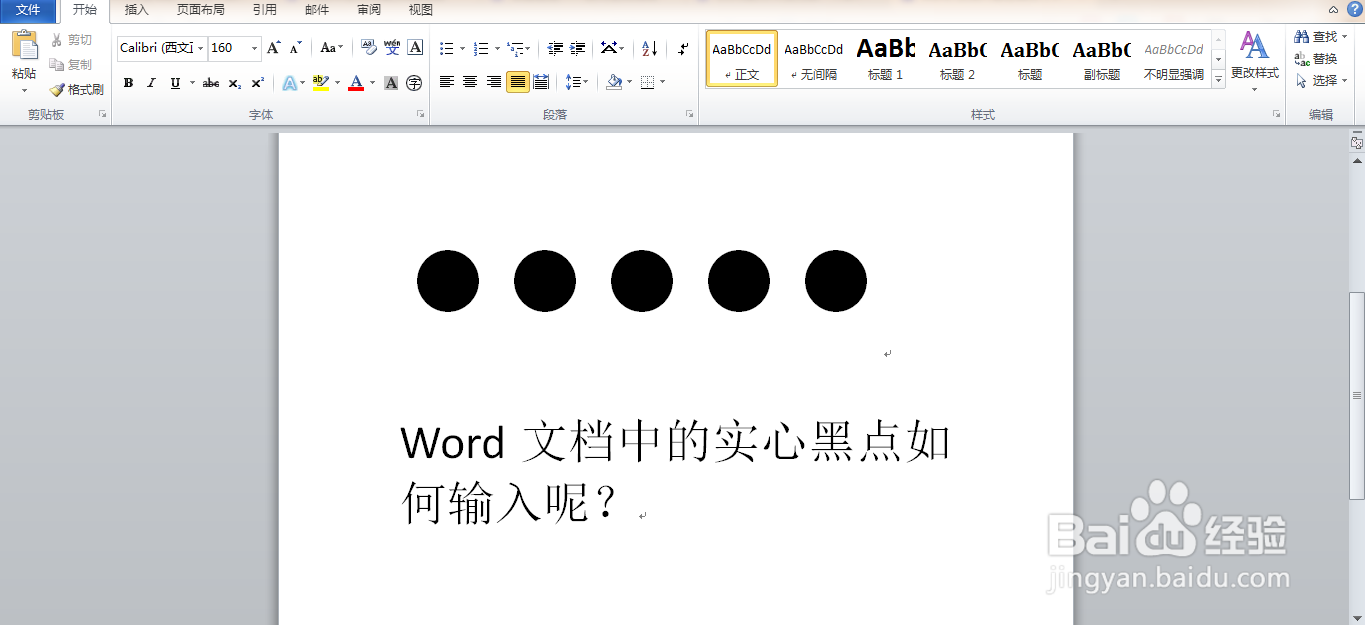
时间:2024-10-12 13:41:44
1、打开word软件,新建空白文档,如图

2、输入字符光标,设置字体样式为宋体,设置字符大小为160,如图
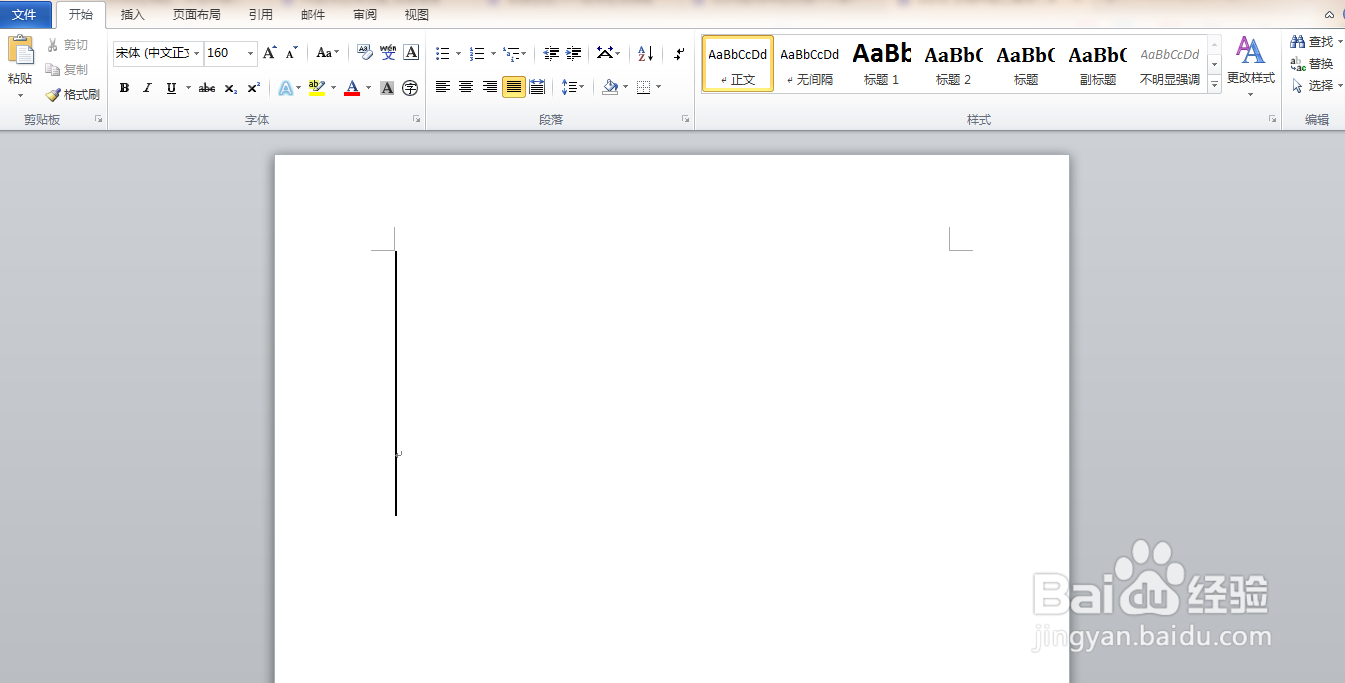
3、选择插入,符号●打开符号对话框,如图
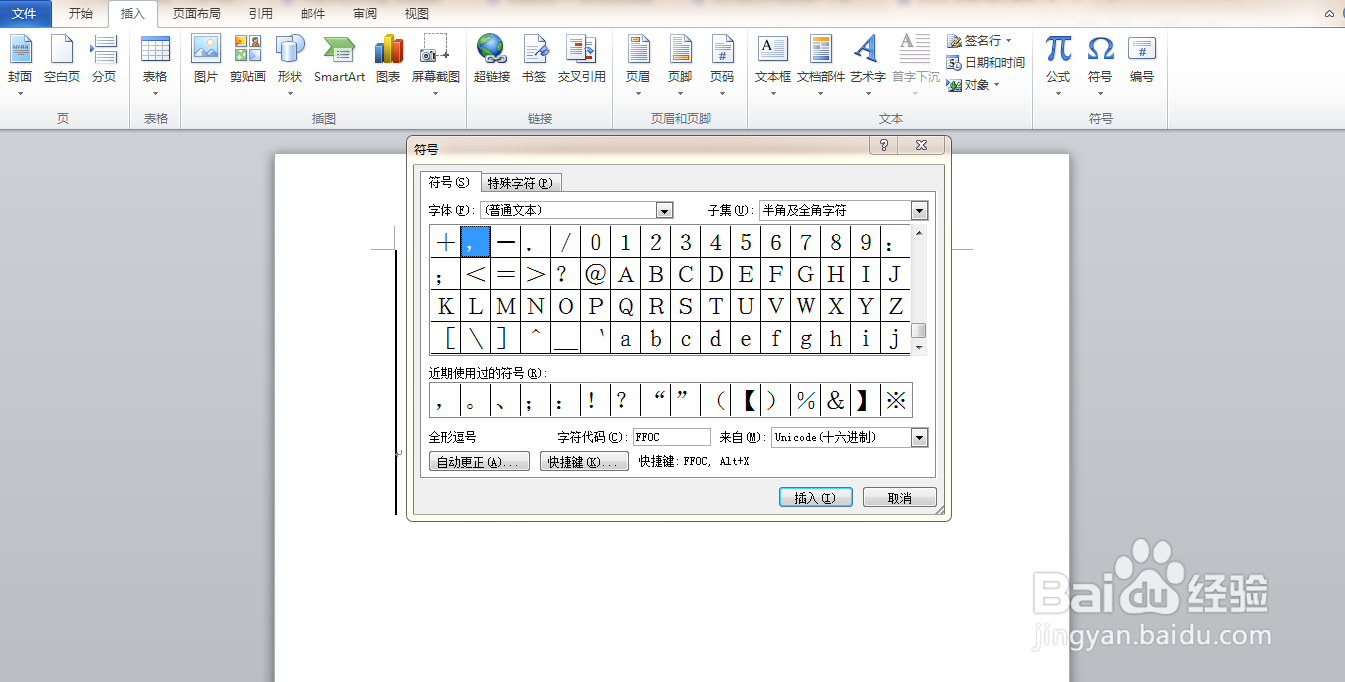
4、设置字体样式为Wingdings 如图
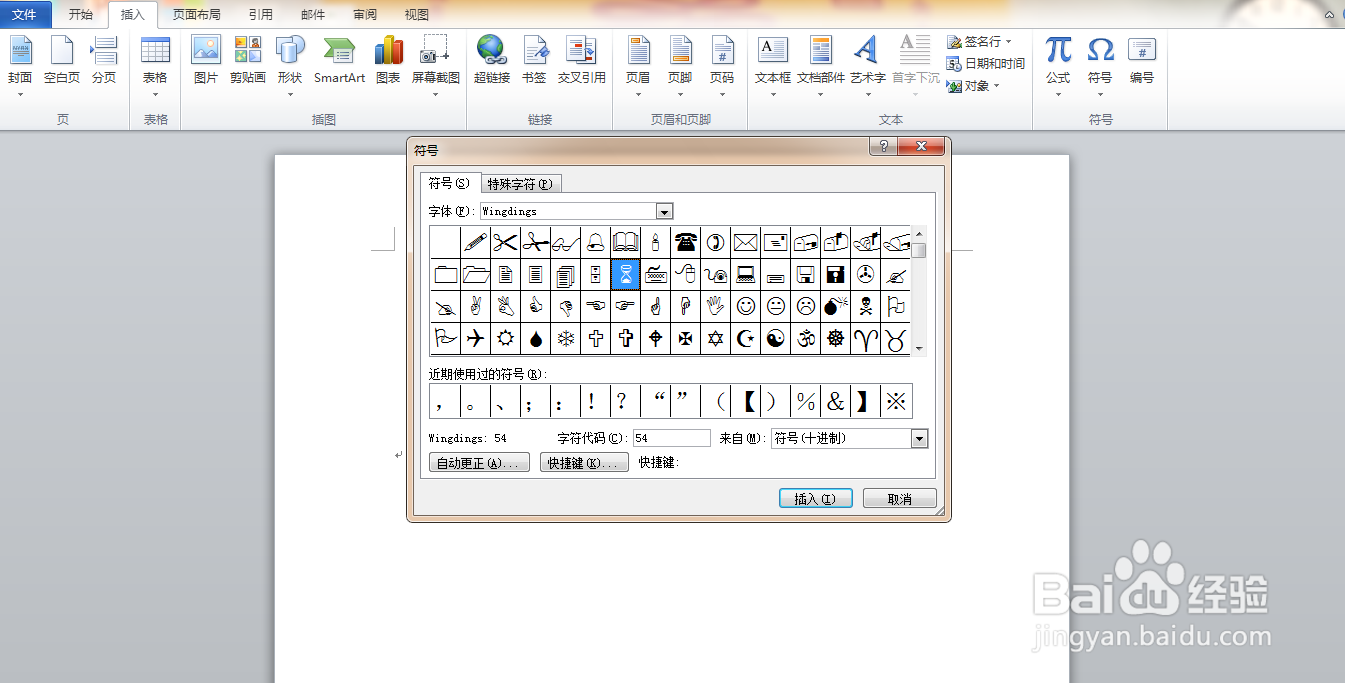
5、找到实心黑点符号●,如图
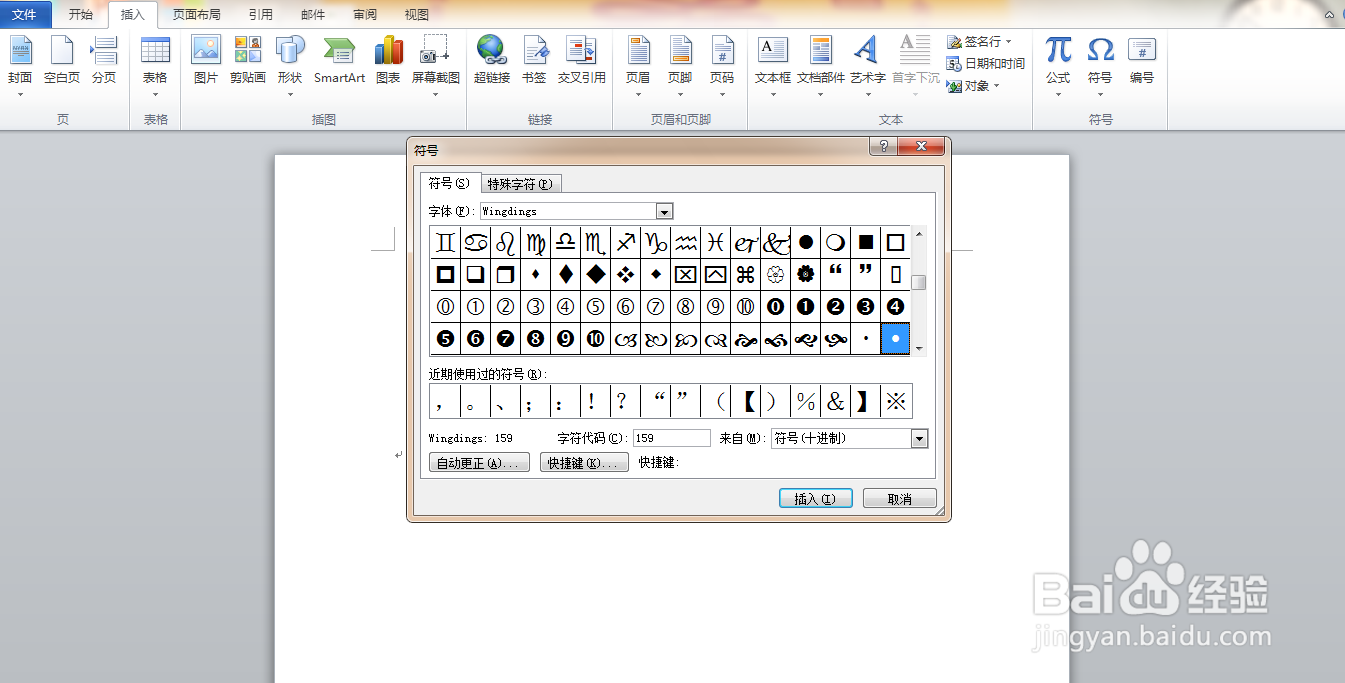
6、点击插入选项,多次进行插入,符号●被自动插入,如图

7、继续选择符号,找到实现黑点符号●,插入,如图
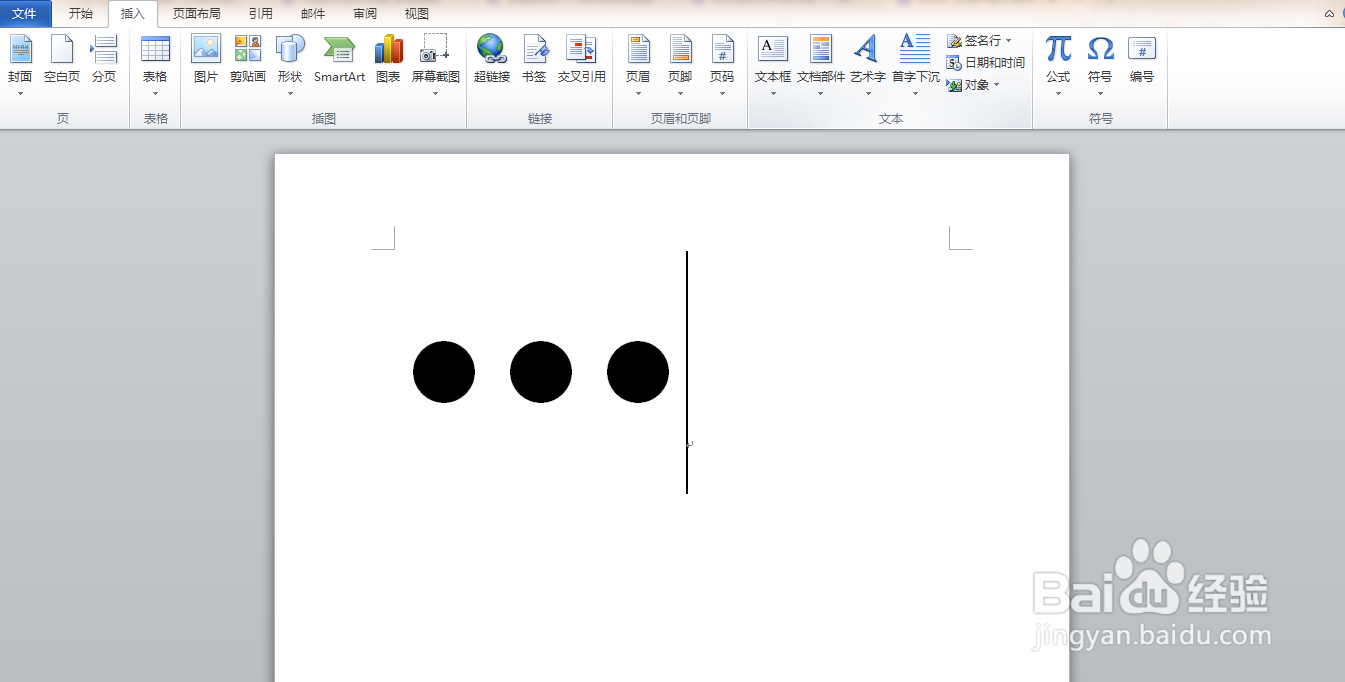
8、继续输入实现黑点符号●,多次进行输入,如图

9、继续输入文字,如图